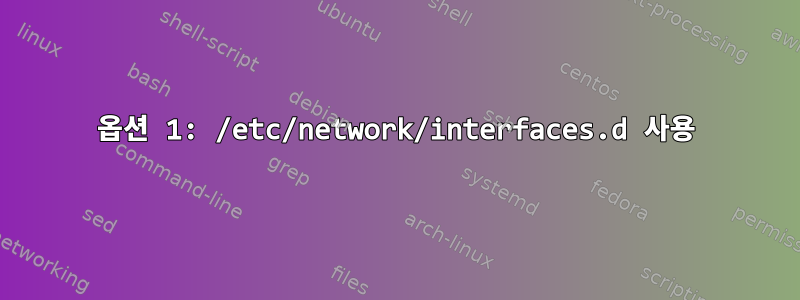
DHCP를 완전히 제거할 수 있도록 최신 Raspbian Lite(Bullseye)를 실행하는 RPi4에 고정 IP를 설정해 보았습니다.
내 /etc/network/interfaces파일은 다음과 같습니다.
# Include files from /etc/network/interfaces.d:
auto lo
iface lo inet loopback
나도 가지고 있는데 /etc/network/interfaces.d/wlan0, 다음과 같다:
auto wlan0
iface wlan0 inet static
address 192.168.0.133
netmask 255.255.255.0
gateway 192.168.0.1
dns-nameservers 192.168.0.1 8.8.8.8 4.4.4.4
을 실행하면 ip a다음과 같은 결과가 출력됩니다.
1: lo: <LOOPBACK,UP,LOWER_UP> mtu 65536 qdisc noqueue state UNKNOWN group default qlen 1000
link/loopback 00:00:00:00:00:00 brd 00:00:00:00:00:00
inet 127.0.0.1/8 scope host lo
valid_lft forever preferred_lft forever
inet6 ::1/128 scope host
valid_lft forever preferred_lft forever
2: eth0: <NO-CARRIER,BROADCAST,MULTICAST,UP> mtu 1500 qdisc mq state DOWN group default qlen 1000
link/ether e4:5f:01:20:e9:00 brd ff:ff:ff:ff:ff:ff
3: wlan0: <BROADCAST,MULTICAST,UP,LOWER_UP> mtu 1500 qdisc pfifo_fast state UP group default qlen 1000
link/ether e4:5f:01:20:e9:01 brd ff:ff:ff:ff:ff:ff
inet 192.168.0.133/24 brd 192.168.0.255 scope global wlan0
valid_lft forever preferred_lft forever
inet 192.168.0.132/24 brd 192.168.0.255 scope global secondary dynamic noprefixroute wlan0
valid_lft 6495sec preferred_lft 5595sec
inet6 fdfc:b729:655a:4bd0:4620:dbb9:867b:fc3d/64 scope global dynamic mngtmpaddr noprefixroute
valid_lft 1654sec preferred_lft 1654sec
inet6 fe80::eba1:157a:7b52:9b5c/64 scope link
valid_lft forever preferred_lft forever
이는 합법적인 것으로 보이며...132 및...133에서 Pi에 액세스할 수 있습니다. 그러나 dhcpcd.service를 비활성화하면 재부팅 후(또는 dhcpcd.service를 수동으로 중지하는 경우) 더 이상 액세스할 수 없습니다.
나는 이것이 ifup호출되지 않는다고 가정하고 있지만 완전히 꺼져있을 수도 있습니다. 이제 장치에 키보드와 모니터를 설치하는 것이 약간 어려워지고 디버깅이 복잡해집니다(네트워크에 없으면 액세스할 수 없기 때문입니다).
어떤 조언이라도 대단히 감사하겠습니다.
편집하다:
DHCP가 비활성화된 상태에서 시스템을 시작하고 1~2분 정도 방치한 다음 다른 컴퓨터에서 로그를 볼 수 있도록 시스템을 종료했습니다. 네트워크가 예상대로 실행되고 있는 것 같습니다.
Jun 10 12:28:16 rpi-display systemd[1]: Starting Raise network interfaces...
Jun 10 12:28:16 rpi-display avahi-daemon[355]: Server startup complete. Host name is rpi-display.local. Local service cookie is 166240168.
Jun 10 12:28:17 rpi-display avahi-daemon[355]: Joining mDNS multicast group on interface wlan0.IPv4 with address 192.168.0.133.
Jun 10 12:28:17 rpi-display avahi-daemon[355]: New relevant interface wlan0.IPv4 for mDNS.
Jun 10 12:28:17 rpi-display avahi-daemon[355]: Registering new address record for 192.168.0.133 on wlan0.IPv4.
Jun 10 12:28:17 rpi-display systemd[1]: Finished Raise network interfaces.
Resolv.conf에는 구성된 네임서버가 있습니다.
# Generated by resolvconf
nameserver 192.168.0.1
nameserver 8.8.8.8
nameserver 4.4.4.4
답변1
옵션 1: /etc/network/interfaces.d 사용
/etc/network/interfaces.d/wlan0유효한 경로가 될 수 있는 파일에 무선 매개변수를 제공 해야 합니다 wpa_supplicant.conf.
auto wlan0
iface wlan0 inet static
address 192.168.0.133
netmask 255.255.255.0
gateway 192.168.0.1
dns-nameservers 192.168.0.1 8.8.8.8 4.4.4.4
wpa-conf /etc/wpa_supplicant/wpa_supplicant.conf
또는 파일에 SSID와 키를 제공해야 합니다.
auto wlan0
iface wlan0 inet static
address 192.168.0.133
netmask 255.255.255.0
gateway 192.168.0.1
dns-nameservers 192.168.0.1 8.8.8.8 4.4.4.4
wpa-ssid "MyNetworkName"
wpa-psk "secretpassword"
옵션 2: /etc/dhcpcd.conf 사용
파일을 삭제하세요 /etc/network/interfaces.d/wlan0.
파일 을 편집하세요 /etc/dhcpcd.conf. 다음 샘플 구성이 표시됩니다.
# Example static IP configuration:
#interface eth0
#static ip_address=192.168.0.10/24
#static ip6_address=fd51:42f8:caae:d92e::ff/64
#static routers=192.168.0.1
#static domain_name_servers=192.168.0.1 8.8.8.8 fd51:42f8:caae:d92e::1
주석을 해제하고 적절한 값을 입력합니다.
# Example static IP configuration:
interface wlan0
static ip_address=192.168.0.133/24
static routers=192.168.0.1
static domain_name_servers=192.168.0.1 8.8.8.8
다시 활성화 dhcpcd.service하고 다시 시작하세요.
그런데 USB 직렬 케이블은 다음과 같습니다.이것Pi를 데스크톱/노트북에 연결하고 직렬 콘솔을 통해 액세스할 수 있으므로 이러한 상황에서 매우 유용합니다.
답변2
이전 기사를 읽은 후 이 문제를 성공적으로 해결했습니다.여기그리고 dhcpcd그것이 후크로 시작된다는 것을 깨달으십시오 wpa_supplicant.wlan0
[email protected]약간의 조작 끝에 수동으로 활성화 해야 한다는 것을 깨달았습니다 . 파일이 누락되었다고 불평했기 wpa_supplicant.conf때문에 파일을 복사했지만 wpa_supplicant-wlan0.conf이제 @larsks 답변을 읽었으므로 interfaces.d/wlan0.


